Android DrawerLayout implémente un exemple de code d'effet de tiroir
Site officiel : https://developer.android.com/training/implementing-navigation/nav-drawer.html
Collez les principaux fichiers de logique et de mise en page :
activity_main.xml
<?xml version="1.0" encoding="utf-8"?>
<android.support.v4.widget.DrawerLayout xmlns:android="http://schemas.android.com/apk/res/android"
android:id="@+id/drawer_layout"
android:layout_width="match_parent"
android:layout_height="match_parent">
<!-- content -->
<FrameLayout
android:id="@+id/drawer_container"
android:layout_width="match_parent"
android:layout_height="match_parent"/>
<!-- Drawer-->
<ListView
android:id="@+id/drawer_menu"
android:layout_width="240dp"
android:layout_height="match_parent"
android:background="#FFF0F0F0"
android:layout_gravity="start"/>
<!--
android:choiceMode 选中状态 跟onItemClick没有冲突
none 值为0,表示无选择模式;
singleChoice 值为1,表示最多可以有一项被选中;
multipleChoice 值为2,表示可以多项被选中。
android:layout_gravity left或right left或start right或end
表示在抽屉里的效果是从左到右还是从右到左出现
-->
</android.support.v4.widget.DrawerLayout>Quelque chose à noter ici : l'interface principale du contenu doit être définie devant le tiroir. De plus, Android:layout_gravity="start" (de gauche à droite) ou android:layout_gravity="end. " (de droite à gauche), cet attribut doit être défini, sinon l'exception suivante se produira :
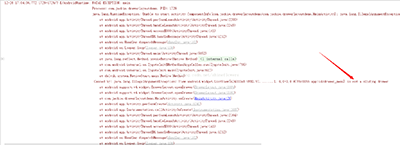
MainActivity.java
package com.jackie.drawerlayoutdemo;
import android.os.Bundle;
import android.support.v4.widget.DrawerLayout;
import android.support.v7.app.AppCompatActivity;
import android.view.View;
import android.widget.AdapterView;
import android.widget.ArrayAdapter;
import android.widget.ListView;
import android.widget.TextView;
public class MainActivity extends AppCompatActivity {
private String mTitle;
private DrawerLayout mDrawerLayout;
private ListView mDrawerMenu;
@Override
protected void onCreate(Bundle savedInstanceState) {
super.onCreate(savedInstanceState);
setContentView(R.layout.activity_main);
initView();
initData();
//默认打开抽屉
mDrawerLayout.openDrawer(mDrawerMenu);
}
private void initView() {
mTitle = getResources().getString(R.string.app_name);
mDrawerLayout = (DrawerLayout) findViewById(R.id.drawer_layout);
mDrawerMenu = (ListView) findViewById(R.id.drawer_menu);
}
private void initData() {
//数组定义在xml 文件中
String[] items = getResources().getStringArray(R.array.left_drawer_items);
ArrayAdapter<String> adapter = new ArrayAdapter<>(this, android.R.layout.simple_expandable_list_item_1);
adapter.addAll(items);
mDrawerMenu.setAdapter(adapter);
mDrawerMenu.setSelection(0);
//设置点击item事件
mDrawerMenu.setOnItemClickListener(new AdapterView.OnItemClickListener() {
@Override
public void onItemClick(AdapterView<?> parent, View view, int position, long id) {
mTitle = ((TextView) view).getText().toString();
switchFragment();
mDrawerLayout.closeDrawer(mDrawerMenu);
mDrawerMenu.setSelection(position);
}
});
}
private void switchFragment() {
getSupportFragmentManager().beginTransaction().replace(R.id.drawer_container, new ItemFragment(mTitle)).commit();
getSupportActionBar().setTitle(mTitle);
}
}Le rendu est la suivante :
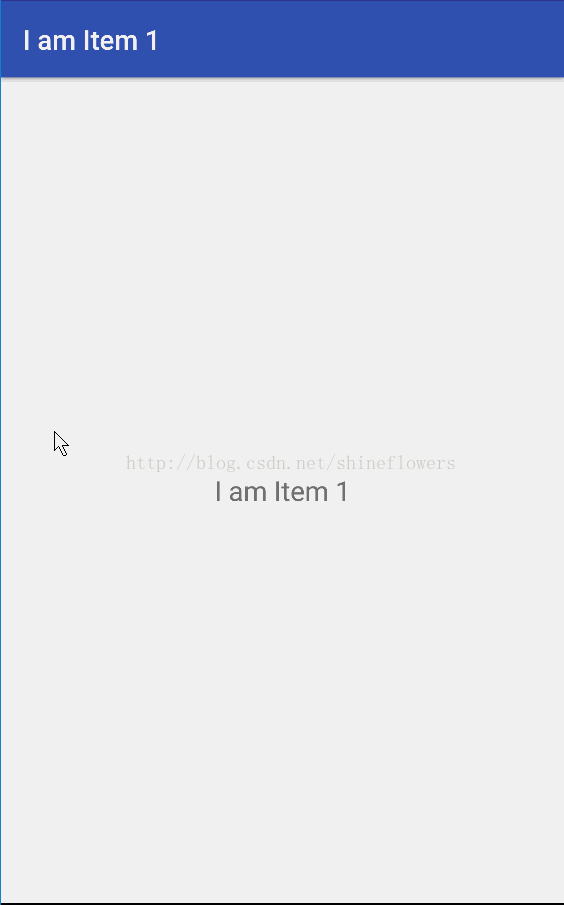
Ce qui précède est l'exemple de code d'Android DrawerLayout que l'éditeur vous présente. J'espère qu'il vous sera utile si vous avez des questions. veuillez me laisser un message. L'éditeur répondra à tout le monde à temps. Je voudrais également vous remercier tous pour votre soutien au site Web PHP chinois !
Pour plus d'implémentations Android DrawerLayout d'exemples de codes d'effet de tiroir et d'articles connexes, veuillez faire attention au site Web PHP chinois !

Outils d'IA chauds

Undresser.AI Undress
Application basée sur l'IA pour créer des photos de nu réalistes

AI Clothes Remover
Outil d'IA en ligne pour supprimer les vêtements des photos.

Undress AI Tool
Images de déshabillage gratuites

Clothoff.io
Dissolvant de vêtements AI

AI Hentai Generator
Générez AI Hentai gratuitement.

Article chaud

Outils chauds

Bloc-notes++7.3.1
Éditeur de code facile à utiliser et gratuit

SublimeText3 version chinoise
Version chinoise, très simple à utiliser

Envoyer Studio 13.0.1
Puissant environnement de développement intégré PHP

Dreamweaver CS6
Outils de développement Web visuel

SublimeText3 version Mac
Logiciel d'édition de code au niveau de Dieu (SublimeText3)
 Comment fonctionne le mécanisme de chargement de classe de Java, y compris différents chargeurs de classe et leurs modèles de délégation?
Mar 17, 2025 pm 05:35 PM
Comment fonctionne le mécanisme de chargement de classe de Java, y compris différents chargeurs de classe et leurs modèles de délégation?
Mar 17, 2025 pm 05:35 PM
Le chargement de classe de Java implique le chargement, la liaison et l'initialisation des classes à l'aide d'un système hiérarchique avec Bootstrap, Extension et Application Classloaders. Le modèle de délégation parent garantit que les classes de base sont chargées en premier, affectant la classe de classe personnalisée LOA
 Comment implémenter la mise en cache à plusieurs niveaux dans les applications Java à l'aide de bibliothèques comme la caféine ou le cache de goyave?
Mar 17, 2025 pm 05:44 PM
Comment implémenter la mise en cache à plusieurs niveaux dans les applications Java à l'aide de bibliothèques comme la caféine ou le cache de goyave?
Mar 17, 2025 pm 05:44 PM
L'article examine la mise en œuvre de la mise en cache à plusieurs niveaux en Java à l'aide de la caféine et du cache de goyave pour améliorer les performances de l'application. Il couvre les avantages de configuration, d'intégration et de performance, ainsi que la gestion de la politique de configuration et d'expulsion le meilleur PRA
 Comment puis-je utiliser JPA (Java Persistance API) pour la cartographie relationnelle des objets avec des fonctionnalités avancées comme la mise en cache et le chargement paresseux?
Mar 17, 2025 pm 05:43 PM
Comment puis-je utiliser JPA (Java Persistance API) pour la cartographie relationnelle des objets avec des fonctionnalités avancées comme la mise en cache et le chargement paresseux?
Mar 17, 2025 pm 05:43 PM
L'article discute de l'utilisation de JPA pour la cartographie relationnelle des objets avec des fonctionnalités avancées comme la mise en cache et le chargement paresseux. Il couvre la configuration, la cartographie des entités et les meilleures pratiques pour optimiser les performances tout en mettant en évidence les pièges potentiels. [159 caractères]
 Comment utiliser Maven ou Gradle pour la gestion avancée de projet Java, la création d'automatisation et la résolution de dépendance?
Mar 17, 2025 pm 05:46 PM
Comment utiliser Maven ou Gradle pour la gestion avancée de projet Java, la création d'automatisation et la résolution de dépendance?
Mar 17, 2025 pm 05:46 PM
L'article discute de l'utilisation de Maven et Gradle pour la gestion de projet Java, la construction de l'automatisation et la résolution de dépendance, en comparant leurs approches et leurs stratégies d'optimisation.







